Win7和Win10系统如何打开IIS功能
想在Win7或者Win10系统上搞定IIS,其实不难啦!咱们先来说说Win7,步骤超级简单:
- 打开控制面板,找到“程序”这一块,点击“打开或关闭Windows功能”。
- 在弹出来的窗口里,找到“IIS(Internet Information Services)”,勾选它以及你需要的子功能,比如FTP服务器、Web管理工具什么的。
- 点击确定,耐心等个几分钟,让系统自动帮你安装配置好,OK,IIS就开启了!
而Win10也差不多的套路,不过有点小不一样:
- 按下【Windows+R】,呼出运行框,输入“控制面板”,按回车打开。
- 找到“程序”,然后同样点“启用或关闭Windows功能”。
- 找到“IIS”,勾选你想启用的功能坐坐标,点确定。
- 安装过程结束后,你就能用IIS啦!
是不是很简单? 这样一来,无论是搭建本地测试环境还是小型网站,都能轻松搞定。
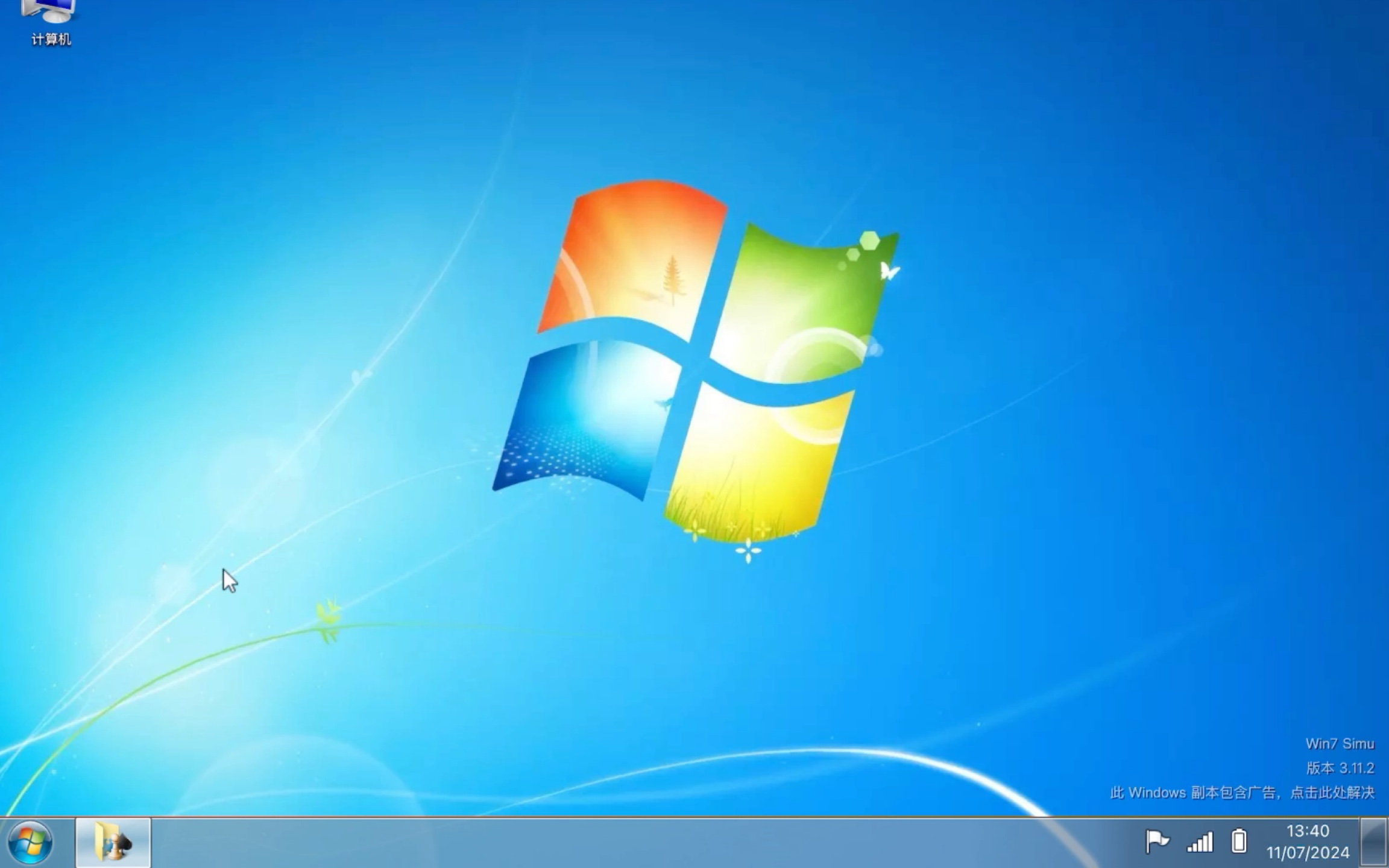
Win10系统中怎么打开IIS管理器和创建网站
好了,IIS功能开启后,怎么找到IIS管理器呢?这可是接下来折腾的关键哦!来,给你划几个方法:
-
通过搜索功能打开
直接点击屏幕左下角的“开始”按钮,输入“IIS”,系统会很快给你列出“IIS管理器”,点进去就能打开——超快超方便! -
通过控制面板打开
先按【Win+S】唤出搜索框,输入“控制面板”,进入后选择“程序”——>“启用或关闭Windows功能”,找到IIS后打开管理器。
既然成功打开IIS管理器,咱们来说说咋创建网站吧!
- 在IIS管理器里,找到左侧的“网站”节点,右键空白位置选择“添加网站”。
- 填写网站描述(随便写点儿好记的名称),设置IP地址(一般默认就行)、端口号(80或者你想设的端口)和主机头。
- 指定网站目录,也就是存放网站文件夹的路径。
- 点击确认,网站就创建成功啦!
这样一来,搭建自己的网站环境没啥大问题,稍微动手其实蛮有成就感的。

相关问题解答
-
Win7和Win10系统开启IIS功能有什么区别吗?
哎,说实话,基本步骤是差不多的啦,不过Win10有点更现代的界面操作,搜索和运行起来更快更顺手。Win7界面稍显老旧,但是打开控制面板找功能开关的方式完全一样的。总的来说,这俩系统开启IIS功能都是为咱们提供方便的服务器环境,没有太大差异,放心用吧! -
我开启IIS功能后,发现找不到IIS管理器怎么办?
哈,这种情况其实挺常见的,兄弟姐妹们不要慌!先确认你启用了IIS的管理工具组件(就是IIS管理器相关的那几项)。如果没勾选,管理器当然找不到啦。二刷一遍“打开或关闭Windows功能”,把管理工具选上,再重启下电脑,99%能解决问题,试试看! -
创建网站时,我怎么知道端口号要填多少?
好问题!默认的传统一般用80端口,因为大家访问网页不需要敲端口号。如果你机器上装了好多服务或者想做测试环境,可以用其他端口比如8080、8000啥的。只要没跟别的程序冲突,随便选。访问时,网址写成“localhost:端口号”,就能访问你的网站啦,超级酷! -
启用IIS后,我的电脑会变慢或者出现安全隐患吗?
这个嘛,开启IIS其实就是让你的电脑具备了一个本地服务器的能力,不启动网站的时候,资源消耗非常小,几乎感觉不到。至于安全问题,咱们建议开启后,别把网站挂在公网,做好防火墙设置和权限控制。如果你是日常开发测试用,基本安全没烦恼,保持警惕就好,放心大胆地玩起来吧!







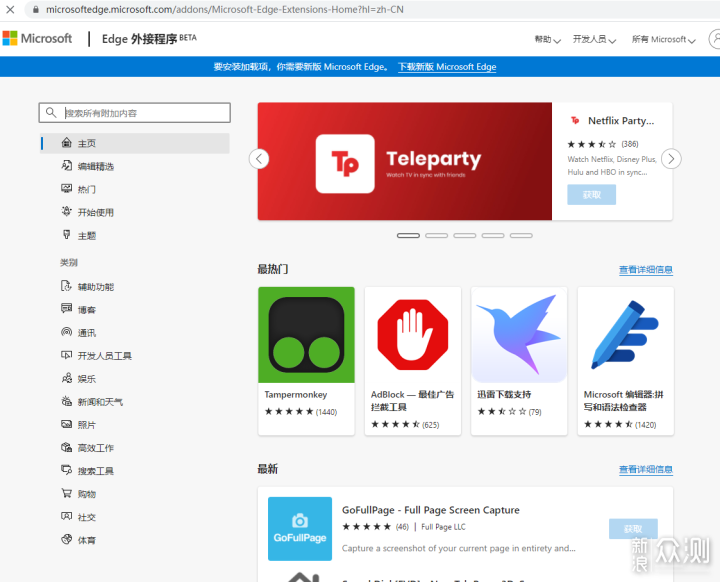

新增评论